MSI MS-7082 661FM3-L Manuel du propriétaire
PDF
Télécharger
Document
661FM3 Series Carte Mère M-ATX MS-7082 (v1.X) French Version G52-M7082X4 i Manual Rev: 1.1 Date de réalisation : Septembre 2004 FCC-B Etat des perturbations radio Ce matériel a été testé et reconnu compatible avec les matériels digitaux de classe B, conformément à l’article 15 du règlement FCC. Ces limites sont données afin d’offrir une protection raisonnable contre les interférences parasites lorsque le matériel opère dans un environnement commercial. Ce matériel génère, utilise, et émet des ondes radios; mal installé, mal utilisé, dérogeant des indications du manuel, celui-ci peut fortement perturber les communications radios. L’utilisation de ce matériel dans un environnement résidentiel, peut provoquer des interférences parasites, qui devront être corrigées à votre charge. Appendice 1 Toute modification ou changement qui n’est pas expressément approuvé par la partie responsable de la compatibilité FCC, annule l’autorité de l’utilisateur à utiliser le matériel. Appendice 2 Câbles de connections, alimentation et autres, doivent être utilisés dans la limite des normes.VOIR LA NOTICE D’INSTALLATION AVANT DE RACCORDER AU RESEAU. Micro-Star International MS-7082 ii Copyright Notice Le matériel dont ce manuel traite est la propriété intellectuelle de MICROSTAR INTERNATIONAL. Ce document a été rédigé avec le plus grand soin, mais aucune garantie n’est donnée sur l’exactitude et la conformité des informations. Car nos produits sont susceptibles d’améliorations continues, c’est pourquoi nous nous réservons le droit d’effectuer les changements appropriés sans annonce de notre part. Marques Déposées Toutes les marques citées sont la propriété de leurs détenteurs respectifs. AMD, Athlon™, Athlon™ XP, Thoroughbred™, et Duron™ sont des marques déposées d’AMD Corporation. Intel® et Pentium ® sont des marques déposées d’Intel Corporation. PS/2 et OS ® /2 sont des marques déposées d’International Business Machines Corporation. Microsoft est une marque déposée de Microsoft Corporation. Windows® 98/2000/NT/ XP sont des marques déposées de Microsoft Corporation. NVIDIA, le logo NVIDIA, DualNet, et nForce sont des marques déposées de NVIDIA Corporation aux Etats Unis et/ou dans le reste du monde. Netware® est une marque déposée de Novell, Inc. Award ® est une marque déposée de Phoenix Technologies Ltd. AMI® est une marque déposée d’American Megatrends Inc. Kensington et MicroSaver sont des marques déposées de Kensington Technology Group. PCMCIA et CardBus sont des marques déposées de Personal Computer Memory Card International Association. Historique de la Révision Revision Historique de la révision V1.0 1ère réalisation pour PCB 1.x avec Chipsets SiS661FX / 648FX & SiS964 / 964L V1.1 Mise à jour du Manuel iii Date Août 2004 Septembre 2004 Instructions de Préservation du Matériel 1. 2. 3. 4. 5. 6. 7. 8. 9. 10. 11. 12. Toujours lire attentivement les instructions de préservation du matériel. Conservez ce manuel pour de futures références. Gardez le matériel à l’abri de l’humidité. Posez votre matériel sur 1 surface plane et stable avant mise en marche. Les ouvertures du boîtier sont indispensables à sa bonne ventilation (pour prévenir la surchauffe). NE LES OBTUREZ JAMAIS Assurez -vous que le voltage indiqué à l’arrière du boîtier correspond bien à celui de votre fournisseur d’électricité. Ranger le cordon d’alimentation de manière à ne pas trébucher dessus. N’écrasez pas le cordon. Toujours débrancher le cordon d’alimentation avant d’insérer une carte ou un module. Toutes les précautions et avertissements doivent être respectés. Ne renversez pas de liquide sur le matériel sous peine de provoquer des dommages ou des chocs électriques. Si l’une des situations suivantes se présente, faire vérifier votre matériel par un personnel compétent : · Le cordon d’alimentation est endommagé. · Des liquides ont pénétré le matériel. · Le matériel a été exposé à l’humidité. · Le matériel ne fonctionne pas correctement ou pas comme indiqué dans le manuel. · Le matériel est tombé et est endommagé. · Si le matériel présente des signes de disfonctionnement. NE LAISSER JAMAIS CE MATERIEL DANS UN ENVIRONEMENT INADEQUAT, NOTAMENT SI LA TEMPERATURE DEPASSE LES 60°C (140°F), VOUS RISQUEZ DE LES ENDOMMAGER ATTENTION: Danger d’explosion si la pile n’est pas correctement remplacée. Ne la remplacer, que par un modèle identique ou équivalent recommandé par le fabricant. iv SOMMAIRE FCC-B Radio Frequency Interference Statement ............................................ ii Copyright Notice ........................................................................................... iii Historique de la révision ............................................................................... iii Instruction de préservation du matériel ........................................................ iv Chapter 1. Introduction ............................................................................. 1-1 Spécifications de la carte mère ............................................................. 1-2 Schéma de la carte ................................................................................ 1-4 Chapter 2. Installation Matériel ............................................................... 2-1 Guide des composants ......................................................................... 2-2 Central Processing Unit: CPU .............................................................. 2-3 Mémoire ............................................................................................... 2-7 Introductionà la SDRAM DDR ...................................................... 2-7 Combinaison des modules DDR .................................................... 2-8 Installation des modules DDR ....................................................... 2-8 Alimentation ......................................................................................... 2-9 Connecteur d’alimentation ATX 20 broches: CONN1 ................... 2-9 Connecteur d’alimentation ATX 12V : JPW2000 ........................... 2-9 Panneau Arrière .................................................................................. 2-10 Connecteurs Souris ..................................................................... 2-10 Connecteur Clavier ...................................................................... 2-11 Connecteurs USB ........................................................................ 2-11 Connecteur Port Série .................................................................. 2-12 Connecteur VGA ......................................................................... 2-12 Port IEEE 1394 (Optionnel) .......................................................... 2-12 LAN RJ-45 Jack ........................................................................... 2-13 Connecteurs Port Audio .............................................................. 2-14 Connecteur Port Parallèle: LPT1 .................................................. 2-15 Connecteurs ....................................................................................... 2-15 Connecteur Floppy Disk Drive: FDD1 ......................................... 2-16 v Connecteurs d’alimentation ventilateur: CPUFAN2 & POWFAN1& CHSFAN1 .................................................................................... 2-16 Connecteurs Disque dur : IDE1 & IDE2 ....................................... 2-17 Connecteurs Serial ATA HDD : SATA1 & SATA2 ....................... 2-18 Connecteur IEEE 1394 : J1394_1 (Optionnel) ............................... 2-19 Connecteur Port Série : JCOM1 ................................................... 2-19 Connecteur Front Panel : JFP1 ..................................................... 2-20 Connecteur Aux Line-In : AUX_IN1 ............................................ 2-20 Connecteur CD-In : CD_IN1 ........................................................ 2-21 Connecteur Front Panel Audio : JAUD1 ...................................... 2-21 Connecteurs Front USB : JUSB1 & JUSB2 .................................. 2-22 Connecteur SPDIF : JSP1 ............................................................. 2-22 IrDA Infrarouge Modele Header: IR1 ........................................... 2-23 Connecteur Wake On LAN : JWOL ............................................. 2-23 Connecteur Wake Up On Modem : JMR1 .................................... 2-23 Cavaliers ............................................................................................. 2-22 Cavalier Clear CMOS : JBAT1 ..................................................... 2-24 Cavalier BIOS Flash : BIOS_WP1 ................................................ 2-24 Slots ................................................................................................... 2-25 Slot AGP (Accelerated Graphics Port) ......................................... 2-25 Slots PCI (Peripheral Component Interconnect) .......................... 2-25 PCI : Interrupt Request Routing .................................................. 2-25 vi Installation Chapter 1. Getting Started Introduction Félicitation vous venez d’acheter une carte mère 661FM3 Series (MS-7082 v1.X) basée sur les chipsetsSiS® 661FX / 648FX & SiS® 964 / 964L permettant d’avoir un système optimal. Déstiné à recevoir les processeurs Intel® Pentium 4 Celeron D TM LGA775, la carte mère 661FM3 Series (MS-7082 v1.X) est très performante et offre une solution adaptée tant aux particuliers qu’aux professionnels. 1-1 Carte Mère Micro ATX MS-7082 Spécificités CPU h Supporte les processeurs Intel® Pentium 4 / Celeron-D LGA 775 h Supporte les FSB 533MHz, 800MHz h Supporte les Performances FMB CPU VR Design 2004 h Supporte 3/4 pin CPU Fan Pin-Header avec contrôle de la vitesse des ventilateurs (Pour connaître les dernières informations relatives au CPU, veuillez visiter http:// www.msi.com.tw/program/products/mainboard/mbd/pro_mbd_cpu_support.php) Chipset h Chipset SiS ® 661FX / 648FX - Contrôleur graphique intégré (661FX seulement) - Supporte la SDRAM DDR333/400 h Chipset SiS® 964 / 964L - Interface Audio Haute Définition - 8 ports USB 2.0/1.1 - 2 contrôleurs Ultra ATA66/100/133 Bus Master IDE - 2 contrôleurs serial ATA Host (964 seulement) Mémoire Principale h Supporte 64-bit wide DDR h Supporte jusqu’à 3.2GB/s (DDR 400) h Supporte les technologies DDR 128Mb, 256Mb ou 512Mb (Pour une mise à jour sur les mémoires, veuillez visiter http://www.msi.com.tw/ program/products/mainboard/mbd/pro_mbd_trp_list.php.) Slots h Un Slot AGP h Trois Slots PCI (32-bit v2.3 Master PCI bus, supporte interface PCI bus 3.3/5v ) IDE Intégré h Un contrôleur IDE sur les Chipsets 964/964L procure IDE HDD/CD-ROM avec PIO, Bus Master et les modes opératoires Ultra DMA66/100/133. h Supporte 2 ports série Serial ATA 150. Périphériques Intégrés h Les périphériques intégrés sont : - 1 port floppy supportant 1 FDD avec 360K, 720K, 1.2M, 1.44M et 2. 88Mbytes. - 2 port série , Com1 ŕ l’arričre (IO), Com2 via IO bracket (IO optionnel) - 1 parallel port supports SPP/EPP/ECP mode - 8 ports USB 2.0/1.1 (Arrière * 4 / Façade * 4) - 1 Line-In/Line-Out/Mic - 1 connecteur RJ45 (Optionnel) - 2 connecteurs IEEE1394(Arrière x1 et façadet x 1)(Optionnel) - 1 port VGA (661FX seulement) 1-2 Installation Audio h Contrôleur Haute Définition integré dans 964/964L h Codec 6 canaux audio (HDA) - Répond aux exigences audio PC2001 - Peut supporter les brackets SPDIF en sortie uniquement Réseau intégré (Optionnel) h Realtek 8100C / 8110S (optionnel) - Fast Ethernet MAC intégré et PHY dans une seule puce. - Supporte 10Mb/s, 100Mb/s et 1000Mb/s (1000Mb/s pour 8110S seulement). - Compatible PCI 2.2. - Supporte la gestion d’énergie ACPI 1394 (optionnel) h Supporte jusqu’à 2 ports 1394, un connecteur 6 broches 1394 à l’arrière sur le I/ O, le reste se trouvant sure la carte mère. Taux de transfert jusqu’à 400Mbps. h Controlé par le chipset VIA 6307. BIOS h 4MB Award BIOS h Procure DMI 2.0, WFM 2.0, WOL, WOR et SMBus pour la gestion du système. Dimension h Format Micro-ATX : 24.4 cm (L) x 24.4 cm (W) Montage h 8 trous de montage 1-3 Carte Mère Micro ATX MS-7082 Schéma de la Carte CONN1 CPUFAN2 Top : mou se Bott om: keyb oard Top : Para llel Port T:IEEE 1394 (Option al) B:U SB p ort s DIMM 2 DIMM 1 FDD1 Bott om: COM 1 VGA Port (661 FX o nly) JPW2000 SiS 661FX/648FX T: LA N jack (Optio nal) B: USB ports BIOS_WP1 BIOS T:Lin e-In M: Lin e-Out B: Mic IR1 Winb ond W83687T HF IDE 2 IDE1 AGP Slot RTL8100C/ 8110S BATT + PCI 1 JFP1 PCI 2 SiS 964/964L AUX_IN1 MDM_IN1 CD_IN1 Codec SATA2 PCI 3 JSP1 JAUD1 VIA VT6307 JCOM1 J1394_1(Optional) JWOL JMR1 JBAT1 JUSB1 Carte Mère Micro ATX MS-7082 v1.X 1-4 JUSB2 SATA1 Installation Matériel Chapter 2. Hardware Setup Installation Matériel Ce chapitre vous donne des indications sur l’installation du CPU, des modules de mémoire, les cartes d’extension, ainsi que sur la configuration des cavaliers de la carte mčre. Vous retrouverez aussi des instructions pour la connexion de périphériques (souris, clavier ...). Lors de l’installation, veuillez vous prémunir contre l’electricité statiques et veuillez suivre les procédures d’installation afin de mettre en place correctement les différents composants. 2-1 Carte Mère MS-7082 Micro ATX Guide des Composants CPUFAN2, p.2-16 JPW2000, p.2-9 CPU, p.2-3 DDR DIMMs, p.2-7 CONN1, p.2-9 PWRFAN1, p.2-16 FDD1, p.2-16 Back Panel I/O, p.2-10 BIOS_WP1, p.2-24 IR1, p.2-23 IDE1, IDE2, p.2-17 CFSFAN1, p.2-16 JFP1, p.2-20 SATA1/2, p.2-18 PCI Slots, p.2-25 JUSB2, p.2-22 CD_IN1, p.2-21 AUX_IN1, p.2-20 MDM_IN1, p.2-20 JSP1, p.2-22 JCOM1, p.2-19 JAUD1, p.2-21 2-2 AGP Slot, p.2-25 JWOL, p.2-23 J1394_1, JBAT1, p.2-24 p.2-19 (Optional) JUSB1, p.2-22 JMR1, p.2-23 Installation Matériel Central Central Processing Processing Unit: Unit: CPU CPU La carte mère supporte les processeurs Intel® Pentium 4 Prescott. La carte utilise un socket appelé LGA775. Lors de l’installation du CPU, assurez-vous de bien installer un dissipateur + ventilateur afin d’éviter la surchauffe. Si vous ne savez pas le modèle qu’il vous faut, il est recommandé de prendre contact avec votre revendeur. Pour une mise à jour sur les informations relatives au CPU, veuillez visiter http:/ /www.msi.com.tw/program/products/mainboard/mbd/pro_mbd_cpu_support.php. MSI Vous Rappelle... Surchauffe Une surchauffe peut sérieusement endommager le CPU et le système, assurez vous toujours que le système de reffroidissement fonctionne correctement pour protéger le CPU d’une surchauffe. Remplacer le CPU Avant de remplacer le CPU, éteignez toujours l’alimentation ATX ou débranchez la prise pour assurer la sécurité du CPU. Introduction au LGA 775 CPU Dessus du CPU LGA 775. Ne pas oublier de mettre de la pâte thermique pour une meilleure dissipation thermique. Le triangle jaune est le premier indicateur Dessous du CPU LGA 775. Le triangle jaune est le premier indicateur 2-3 Carte Mère MS-7082 Micro ATX Installer le système de refroidissement du CPU Quand vous installerez votre CPU, assurez vous que le CPU possède un système de refroidissement pour prévenir les surchauffes. Si vous ne possédez pas de système de refroidissement, contactez votre revendeur pour vous en procurer un et installez le avant d’allumer l’ordinateur. (Ne pas oublier de mettre de la pâte thermique sur le processeur avant d’installer le ventilateur. Suivez les étapes ci-dessous pour installer le CPU et le ventilateur correctement. Une mauvaise installation endommagera votre CPU ainsi que votre carte mčre. 1. Le CPU possède un capot plastique le protégeant. Ne jamais retirer le capot avant que le CPU ne soit installé. 3. Les broches du socket sont visibles 2-4 2. Retirer le capot comme indiqué (dans le sens indiqué par la flèche). 4. Ouvrir le levier. Installation Matériel 5. Tirer le levier et ouvrir le plateau. 6. Après verification du CPU, appuyez dessus pour qu’il se connecte au socket. Verifiez en même temps que l’alignement est correct. alignment key 7. Visually inspect if the CPU is seated 7. Regarder si le CPU est bien positionné dans le socket. Si non, retirez le CPU et installez le de nouveau. 8. Refermer le plateau. 2-5 Carte Mère MS-7082 Micro ATX 9. Abaisser le levier, puis le sécuriser en l’attachant au mécanisme de rétention. 10. Aligner les trous de la carte mère avec le ventilateur. Appuyer sur le ventilateur jusqu’à ce que les clips soient dans les trous de la carte 11. Appuyer sur le 4 parties (comme indiqué) puis effectuer une rotation (se référer aux marque) pour sécuriser l’ensemble. 12. Retourner la carte mère pour s’assurer que les clips sont bine insérés. locking switch MSI Vous Rappelle... 1. Assurez-vous que le ventilateur esr correctement installé avant d’allumer la machine. 2. Vérifier les informations relatives ŕ la température dans PC Health Status of H/W Monitor dans le BIOS (voir p.3-20 pour les détails). 3. Vérifiez que les broches du processeur ne sont pas tordues ou endommagées. 2-6 Installation Matériel Mémoire La carte mère procure 2 slots DDR SDRAM (184 broches) : DDR266/DDR333/DDR400 supportant jusqu’à 2GB de mémoire non ECC. Au moins un module DIMM doit être installé pour que la carte démarre. Pour une mise à jour sur les mémoires supportées, veuillez visiter http://www.msi. com.tw/program/products/mainboard/mbd/pro_mbd_trp_list.php. Slots DDR DIMM (DDR 1~2) Introduction à la DDR SDRAM La DDR (Double Data Rate) SDRAM est similaire à la SDRAM, mais son taux de transfert par cycle est double. Elle utilise le 2.5 volts contrairement au 3.3 volts de la SDR SDRAM, et requière un module DIMM de 184 broches plutôt qu’un module DIMM de 168 broches utilisé pour la SDR SDRAM. 2-7 Carte Mère MS-7082 Micro ATX Combinaison du module DDR Installez au moins un module DIMM sur les slots. Les modules de mémoire n’ont pas d’ordre précis d’installation. Vous pouvez installer de la mémoire simple ou double face selon vos besoins. Memory modules can be installed in any combination as follows: Slot DDR 1 (Bank 0 & 1) DDR 2 (Bank 2 & 3) Module mémoire Total Memoire S/D 64MB~1GB S/D 64MB~1GB Système de mémoire maximum supporté S: Face Simple 64MB~2GB D: Double Face Installation de modules de DDR 1. Le DIMM DDR ne possčde qu’une encoche en son centre. Ainsi il n’est possible de monter le module que dans un seul sens. 2. Insérez le module de mémoire DIMM verticalement dans le slot. Puis appuyez dessus 3. Le clip en plastique situé de chaque cōté du module va se fermer automatiquement. Volt Encoche MSI Vous Rappelle... La marque dorée doit à peine être visible lorsque le module est correctement installé. 2-8 Installation Matériel Power Supply La carte supporte les alimentations ATX. Avant de connecter l’alimentation, assurezvous que tous les composants sont bien installés afin d’éviter de les endommager Connecteur d’alimentation ATX 20 broches: CONN1 Ce connecteur vous permet la connection d’alimentation ATX. Pour vous connecter ŕ l’alimentation ATX , assurez-vous que le bloc blanc de l’alimentation est correctement positionné. Puis appuyez dessus afin que la connexion soit réalisée. 11 20 CONN1 Pin Definition 1 10 CONN1 PIN SIGNAL PIN SIGNAL 1 2 3 4 5 6 7 8 9 3.3V 3.3V GND 5V GND 5V GND PW_OK 5V_SB 10 12V 11 12 13 14 15 16 17 18 19 20 3.3V -12V GND PS_ON GND GND GND -5V 5V 5V ATX 12V Power Connector: JPW2000 Ce connecteur d’alimentation 12V permet l’alimentation du CPU. JPW1 Pin Definition JPW2000 2 1 4 3 PIN SIGNAL 1 2 3 4 GND GND 12V 12V MSI vous rappelle Nous vous recommandons d’utiliser une alimentation de 350 watts (ou supérieur) pour assurer la stabilité. 2-9 Carte Mère MS-7082 Micro ATX Panneau Arrière Le panneau arrière procure les connecteurs suivants : LAN 1394 (Optional) (Optional) Parallèle Souris Clavier Port COM Port VGA Port USB Port USB (for 661FX only) L-in L-out MIC Connecteur Souris La carte mère procure un connecteur DIN standard pour souris. Vous pouvez brancher la souris sur le connecteur disposé comme suivant : Pin Definition 6 5 3 4 2 1 PS/2 Mouse (6-pin Female) 2-10 PIN SIGNAL DESCRIPTION 1 2 3 4 5 6 Mouse DATA NC GND VCC Mouse Clock NC Mouse DATA No connection Ground +5V Mouse clock No connection Installation Matériel Connecteur Clavier La carte mère procure un connecteur DIN standard pourclavier. Vous pouvez brancher la souris sur le connecteur disposé comme suivant : Pin Definition 6 5 3 4 1 2 PS/2 Keyboard (6-pin Female) PIN SIGNAL DESCRIPTION 1 2 3 4 5 6 Keyboard DATA NC GND VCC Keyboard Clock NC Keyboard DATA No connection Ground +5V Keyboard clock No connection Connecteurs USB La carte possède un UHCI (Universal Host Controller Interface) Bus Universel Série permettant la connnexion de matériels USB (clavier, souris...). Vous pouvez brancher directement vos produits USB sur ce connecteur. USB Port Description 1 2 3 4 5 6 7 8 PIN SIGNAL DESCRIPTION 1 2 3 4 5 VCC -Data 0 +Data0 GND VCC +5V Negative Data Channel 0 Positive Data Channel 0 Ground +5V 6 7 8 -Data 1 +Data 1 GND Negative Data Channel 1 Positive Data Channel 1 Ground USB Ports 2-11 Carte Mère MS-7082 Micro ATX Connecteur Port Série La carte mère possède un connecteur 9 broches male (port série). Le port est un port de communication 16550A qui envoie/reçcoit 16 bytes FIFOs. Vous pouvez y brancher une souris série ou n’importe quel autre appareil série. Pin Definition 1 2 3 4 5 6 7 8 9 Connecteur 9-Pin Male DIN PIN SIGNAL DESCRIPTION 1 2 3 4 5 6 7 8 9 DCD SIN SOUT DTR GND DSR RTS CTS RI Data Carry Detect Serial In or Receive Data Serial Out or Transmit Data Data Terminal Ready) Ground Data Set Ready Request To Send Clear To Send Ring Indicate Connecteur VGA (Pour 661FX seulement) La carte offre un connecteur femelle DB 15 broches pour la connexion du moniteur. 1 5 15 11 Connecteur VGA (DB 15-pin) Pin 1 2 3 4 5 6 7 8 Signal Description Pin Signal Description RED GREEN BLUE N/C GND GND GND GND +5V GND N/C SDA Horizontal Sync Vertical Sync SCL 9 10 11 12 13 14 15 Port IEEE 1394 (Optionnel) Le panneau arrière procure un port IEEE 1394 standard. Le port IEEE 1394 permet de connecter des matériels tels que caméra numérique. Le taux de transfert peut aller jusqu’ŕ 400Mbps. 1394 Port 2-12 Installation Matériel RJ-45 LAN Jack: 10/100 LAN (8100C) /Giga-bit LAN (8110S) (Optional) La carte mčre procure RJ-45 jack pour une connexion au réseau local (LAN). Giga-bit LAN enables data to be transferred at 1000, 100 or 10Mbps. You can connect a network cable to either LAN jack. Activity Indicator Link Indicator 8 1 RJ-45 LAN Jack LED Color LED State Condition Left Orange Off On (steady state) On (brighter & pulsing) LAN link is not established. LAN link is established. The computer is communicating with another computer on the LAN. Right Green Off On On 10 Mbit/sec data rate is selected. 100 Mbit/sec data rate is selected. 1000 Mbit/sec data rate is selected. Les assignations de broches varient en fonction du taux de transfert: 10/100Mbps ou 1000Mbps. A noter les broches 1/2, 3/6, 4/5, 7/8 doivent fonctionner par paire. Pour les détails, voir tableau ci-dessous : 10/100 LAN Pin Definition PIN 1 Giga-bit LAN Pin Definition SIGNAL DESCRIPTION SIGNAL DESCRIPTION TDP Transmit Differential Pair PIN 1 D0P Differential Pair 0+ 2 TDN Transmit Differential Pair 2 D0N Differential Pair 0- 3 RDP Receive Differential Pair 3 D1P Differential Pair 1+ 4 NC Not Used 4 D2P Differential Pair 2+ 5 NC Not Used 5 D2N Differential Pair 2- 6 RDN Receive Differential Pair 6 D1N Differential Pair 1- 7 NC Not Used 7 D3P Differential Pair 3+ 8 NC Not Used 8 D3N Differential Pair 3- 2-13 Carte Mère MS-7082 Micro ATX Connecteurs Port Audio Line Out est destiné aux enceintes ou écouteurs. Line In est prévu pour la connexion d’un matériel extérieur tel que lecteur CD. Mic est utilisé pour la connexion d’un microphone. Line In Connecteur Audio Stéréo 1/8” Line Out MIC MSI Vous Rappelle... Le Realtek ALC 655 vous apporte des fonctions audio avancées permettant de supporter le mode 6 canaux. Pour plus d’informations se référer ŕ la fonction audio 4/6 canux. 2-14 Installation Matériel Connecteur port Parallèle : LPT1 La carte procure un connecteur (25 broches femelle) pour LPT. Un port parallèle est un port imprimante standard supportant les modes EPP (Enhanced Prallel Port) et ECP (Extended Capabilities Parallel Port. 13 1 14 25 Pin Definition PIN SIGNAL DESCRIPTION 1 2 3 4 5 6 7 8 9 10 11 12 13 14 15 16 17 18 19 20 21 22 23 24 25 STROBE DATA0 DATA1 DATA2 DATA3 DATA4 DATA5 DATA6 DATA7 ACK# BUSY PE SELECT AUTO FEED# ERR# INIT# SLIN# GND GND GND GND GND GND GND GND Strobe Data0 Data1 Data2 Data3 Data4 Data5 Data6 Data7 Acknowledge Busy Paper End Select Automatic Feed Error Initialize Printer Select In Ground Ground Ground Ground Ground Ground Ground Ground 2-15 Carte Mère MS-7082 Micro ATX Connectors La carte est pourvue de connecteurs déstinés ŕ la connexion de FDD, IDE HDD, case, modem, LAN, USB Ports, IR module and CPU/System/Power Supply FAN. Connecteur Floppy Disk Drive : FDD1 La carte est pourvue d’un connecteur de disquette qui supporte les disques de 360K, 720K, 1.2M, 1.44M et 2.88M. FDD1 Connecteurs d’Alimentation : CPUFAN2/SYSFAN1/NBFAN1/ PWRFAN1 Le CPUFAN2 (ventilateur du processeur), CHSFAN1 (ventilateur système 1), et PWRFAN1 (ventilateur d’alimentation) supportent le +12V. Les connecteurs 3/4 broches sont acceptés. En connectant le câble au connecteur, souvenez vous que le fil rouge est positif et doit ętre connecté au +12V, le fil noir est la masse et doit ętre connecté ŕ GND. Cette carte mčre ŕ un systčme de surveillance matériel intégré, vous devez donc utilsier un ventillateur avec des capteur de vitesse pour utiliser cette fonction de surveillance. GND +12V Sensor GPIO CPUFAN2 SENSOR +12V GND PWRFAN1 SENSOR +12V GND CHSFAN1 MSI Vous Rappelle... 1. Toujours consulter votre revendeur au sujet du radiateur + ventilateur. 2. CPUFAN2 supporte le contrôle deventilateur. Vous pouvez installer PC Alert qui contrôlera automatiquement la vitesse du ventilateur du CPU pour l’accorder avec la température actuelle du CPU. 2-16 Installation Matériel Connecteurs Hard Disk : IDE1, IDE2 La carte offre un contrôleur 32-bit Ultra DMA 33/66/100/133 , qui supporte les modes opératoires PIO 0-4 & Bus Master et Ultra DMA 33/66/100/133 Vous pouvez connecter jusqu’à quatre disques durs, CD-ROM, Floppy 120MB (réservé pour de futurs BIOS) et autres éléments. Ces connecteurs supportent le cable IDE disqe dur fourni. IDE2 IDE1 IDE1 (Connecteur IDE Primaire) Le premier disque dur doit oujours être relié à l’IDE1. Vous pouvez connecter un disque en “maître” et un autre en “esclave” sur l’IDE1. IDE2 (Connecteur IDE secondaire ) IDE2 peut se voir connecté à un maître ou un esclave. MSI Vous Rappelle... Si vous installez 2 disques durs sur une même nappe, vous devez configurer le second disque en mode Slave (esclave) en bougeant des cavaliers. Pour cela il faut vous reporter à la documentation du disque dur concerant le changement de cavaliers (jumpers). 2-17 Carte Mère MS-7082 Micro ATX Connecteurs Serial ATA : SATA1 & SATA2 La carte mère procure des ports d’interface double et très rapide. Chacun supportant la 1st génération de serial ATA avec un taux de transfert de 150 MB/s. Chaque connecteur est entièrement compatible avec les spec. Serial ATA 1.0. Chauqe connecteur Serial ATA peut être connecté avec un disqe dur.e. Pin Definition SATA2 7 1 SATA1 PIN SIGNAL PIN SIGNAL 1 GND 2 TXP 3 5 7 TXN RXN GND 4 6 GND RXP Retirer le capuchon avant utilisation Optional Serial ATA cable Connecter à SATA1 ou SATA2 MSI Vous Rappelle... Veuillez ne pas tordre le câble Série ATA à 90°, cela pourraît l’endommager et entraîner la perte de données lors des phases de transfert de ces dernières.. 2-18 Installation Matériel Connecteur IEEE 1394 : J1394_1 (Optionnel) La carte procure un connecteur 1394 qui vous permet la connexion de bracket externes IEEE1394.t (optionnel). Pin Definition 9 10 1 2 J1394_1 PIN SIGNAL PIN SIGNAL 1 TPA+ 2 TPA- 3 Ground 4 Ground 5 TPB+ 6 TPB- 7 Cable power 8 Cable power 9 Key (no pin) 10 Ground Connected to J1394_1 IEEE1394 Bracket (Optional) Foolproof design Connecteur port série : JCOM1 La carte procure un connecteur série JCOM1. C’est un port de communication rapide 16550A qui peut envoyer/recevoir des données en 16 bytes FIFO. Vous pouvez y connecter une souris par exemple. Pin Definition 9 1 10 2 JCOM1 PIN SIGNAL DESCRIPTION 1 2 3 4 5 6 7 8 9 DCD SIN SOUT DTR GND DSR RTS CTS RI Data Carry Detect Serial In or Receive Data Serial Out or Transmit Data Data Terminal Ready) Ground Data Set Ready Request To Send Clear To Send Ring Indicate 2-19 Carte Mère MS-7082 Micro ATX Connecteurs Front Panel : JFP1 La carte mère possède 1 connecteur en façade pour les connections éléctriques de l’interrupteur en façade et des LEDs. JFP1 est compatible avec le guide Intel® Front Panel I/O Connectivity Design. JFP1 Pin Definition JFP1 1 2 Power LED Power Switch HDD LED Reset Switch 9 10 PIN SIGNAL DESCRIPTION 1 2 3 4 5 6 7 8 9 HD_LED_P FP PWR/SLP HD_LED_N FP PWR/SLP RST_SW_N PWR_SW_P RST_SW_P PWR_SW_N RSVD_DNU Hard disk LED pull-up MSG LED pull-up Hard disk active LED MSG LED pull-up Reset Switch low reference pull-down to GND Power Switch high reference pull-up Reset Switch high reference pull-up Power Switch low reference pull-down to GND Reserved. Do not use. Connecteur Modem-In : JMD1 Ce connecteur est pour les modems ayant un connecteur audio interne Mono_Out GND Phone_In MDM_IN1 Connecteur Aux Line-In : AUX_IN1 Ce connecteur est pour les cartes DVD avec connecteur Line-in AUX_IN1 R GND L 2-20 Installation Matériel CD-In Connector: CD_IN1 Ce connecteur est pour les lecteur s de CD-Rom Audio CD_IN1 R GND L Connecteur Front Panel Audio : JAUD1 Le connecteur audio JAUD1 front panel vous permet de connecter le front panel audio qui est coimpatible avec l’Intel® Front Panel I/O Connectivity Design Guide. JAUD1 2 1 10 9 JAUD1 Pin Definition PIN SIGNAL DESCRIPTION 1 2 3 4 5 6 7 8 9 10 AUD_MIC AUD_GND AUD_MIC_BIAS AUD_VCC AUD_FPOUT_R AUD_RET_R HP_ON KEY AUD_FPOUT_L AUD_RET_L Front panel microphone input signal Ground used by analog audio circuits Microphone power Filtered +5V used by analog audio circuits Right channel audio signal to front panel Right channel audio signal return from front panel Reserved for future use to control headphone amplifier No pin Left channel audio signal to front panel Left channel audio signal return from front panel MSI Vous Rappelle... Si vous ne voulez pas connecter les broches du front audio panel vous devez mettre un cavalier sur les broches 5 & 6, 9 & 10 pour diriger le flux vers les connecteurs à l’arrière. Dans le cas contraire, le connecteur Line-Out sur le panneau arrière ne fonctionnera pas. 6 10 2-21 Carte Mère MS-7082 Micro ATX Connecteurs USB Front : JUSB1 & JUSB2 La carte mère offre deux connecteurs standards USB 2.0 JUSB1 & JUSB2 . La technologie USB 2.0 permet d’augmenter le taux de transfert des données jusqu’à 480Mbps, soit 40 fois la vitesse de l’USB 1.1, et permet la connexion d’appreils photos numériques, imprimantes ... JUSB1/JUSB2 Pin Definition JUSB2 JUSB1 2 1 10 9 1 9 2 10 PIN SIGNAL PIN SIGNAL 1 VCC 2 VCC 3 USB0- 4 USB1- 5 USB0+ 6 USB1+ 7 GND 8 GND 9 Key 10 USBOC MSI Vous Rappelle Il est à noter que les connecteurs VCC et GND doivent être connecté correctement sinon cela endommagera votre produit. Connecteur SPDIF : JSP1 Ce connecteur doit être relié à l’interface SPDIF (Sony & Philips Digital Interconnect Format) pour une transmission audio digita. JSP1 Pin Definition 1 3 JSP1 PIN SIGNAL 1 2 3 VCCS SPDIF0 GND Connected to JSP1 The JSP1 supports SPDIF output only and can be connected to an external SPDIF Bracket for digital audio transmission. SPDIF Bracket (Optional) 2-22 Installation Matériel Module Infrarouge IrDA : IR1 Ce connecteur vous permet de vous connecter au module infrarouge IrDA. Vous devez le configurer à travers le BIOS pour utiliser la fonction IR. IR1 Pin Definition IR1 1 Pin Signal 1 2 3 4 5 VCC5 NC IRRX GND IRTX Connecteur Wake On LAN : JWOL Ce connecteur vous permet d’y relier une carte LAN avec la fonction Wake On LAN. You can wake up the computer via remote control through a local area network. JWOL 1 5VSB GND MP_WAKEUP MSI Vous Rappelle. Pour pouvoir utiliser cette fonction, you need a power supply that provides enough power for this feature. (750 mA 5V Stand-by) Connecteur Wake Up On Modem : JMR1 Ce connecteur vous permet d’y relier une carte Modem avec la fonction Wake On Modem. You can wake up the computer via remote control device through modem. JMR1 1 JMR1 Pin Definition Pin Signal 1 2 3 4 5 NC GND WAKE UP NC 5VSB 2-23 Carte Mère MS-7082 Micro ATX Cavaliers La carte mère possède des cavaliers, chacun permettatn l’aaccès à un e fonction précise. Dans cette partie vous trouverez des explications sur ceux-ci. Cavalier Clear CMOS : JBAT1 Une batterie doit être utilisée afin de retenir la configuration du système paramètrée dans la RAM CMOS. Placez un cavalier sur les broches 1-2 de JBAT1 afin de conserver les données du CMOS. Suivez les instructions pour procéder à l’éffacement : 1 JBAT1 3 3 1 1 Keep Data Clear Data MSI Vous Rappelle... Vous pouvez effacer le CMOS en plaçant le cavalier sur les broche 2-3, lorsque le système est éteint. Replacez ensuite le cavalier sur 1-2. N’effacez jamais le CMOS lorsque le système est allumé,cela endomagerait la carte mère. Cavalier BIOS Flash : BIOS_WP1 Ce cavalier est utilisé pour bloquer ou débloquerle boot block area du BIOS. When unlocked, the BIOS boot block area can be updated. When locked, the BIOS boot block area cannot be updated. BIOS_WP1 BIOS Flash Locked 2-24 BIOS Flash Unlocked Installation Matériel Slots La carte mère offre un slot AGP et trois slots 32-bit PCI bus. Slot AGP (Accelerated Graphics Port) Le slot AGP vous permet d’inserer une carte graphique AGP. AGP est une interface spécifique créée pour les sorties 3D. It introduces a 66MHz, 32-bit channel for the graphics controller to directly access main memory. AGP Slot Slots PCI (Peripheral Component Interconnect) Le slot PCI permet la connexion de cartes d’extension. Lors de la mise en place ou lorsque vous retirer un carte PCI assurez-vous que l’alimentation n’est plsu reliée au PC, cela pourraît endommager votre systčme. Cependant il est impératif de lire la documentation de votre matériel avant de la brancher afin de savoir quels sont les réglages ou configuration qu’il est nécessaire de mettre en place (BIOS, cavalier etc. PCI Slot PCI Interrupt Request Routing Les IRQ envoient grâce ŕ des signaux, des messages d’interrutpion en direction du microprocesseur. Les broches d’IRQ pour “AGP/PCI/USB/Promise” IRQ pins sont généalement connectées au PCI bus INT A# ~ INT D# de la façon suivante : Order 1 Order 2 Order 3 Order 4 PCI Slot 1 INT B# INT C# INT D# INT A# PCI Slot 2 INT C# INT D# INT A# INT B# PCI Slot 3 INT D# INT A# INT B# INT C# 2-25 ">
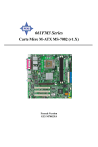
Lien public mis à jour
Le lien public vers votre chat a été mis à jour.